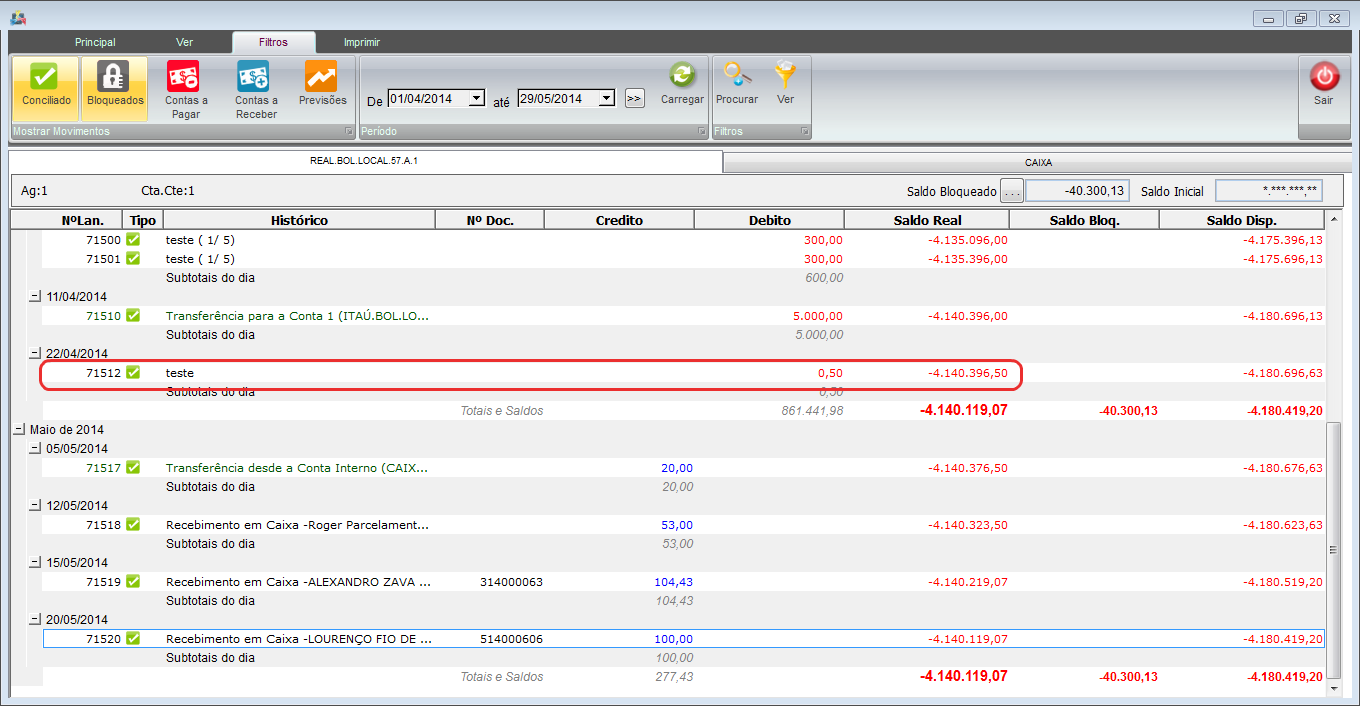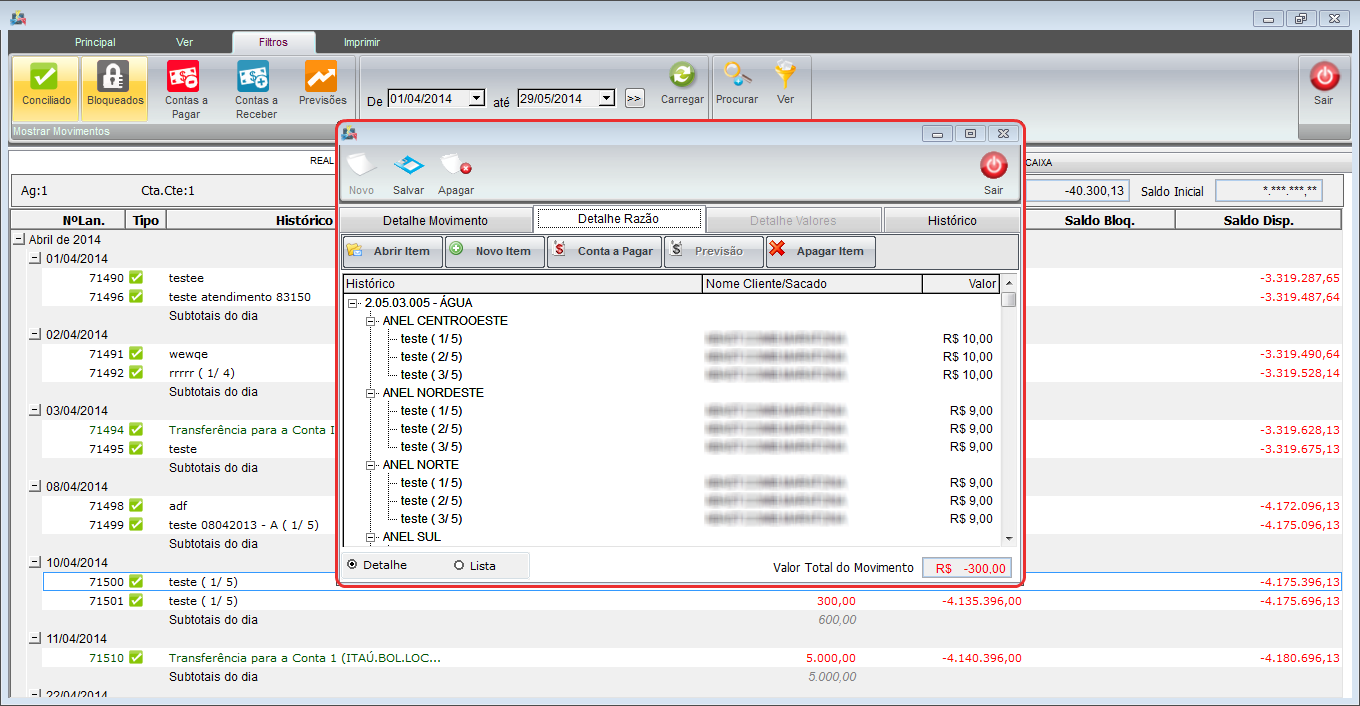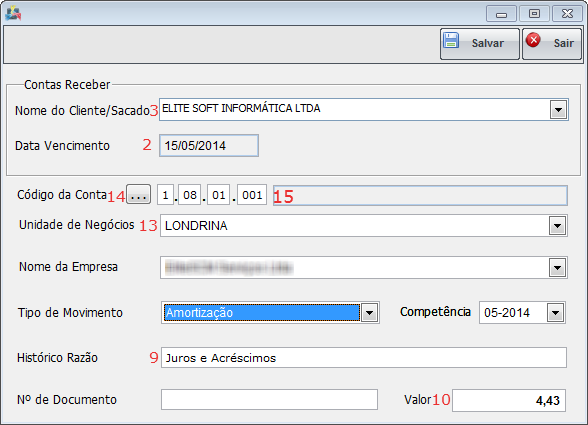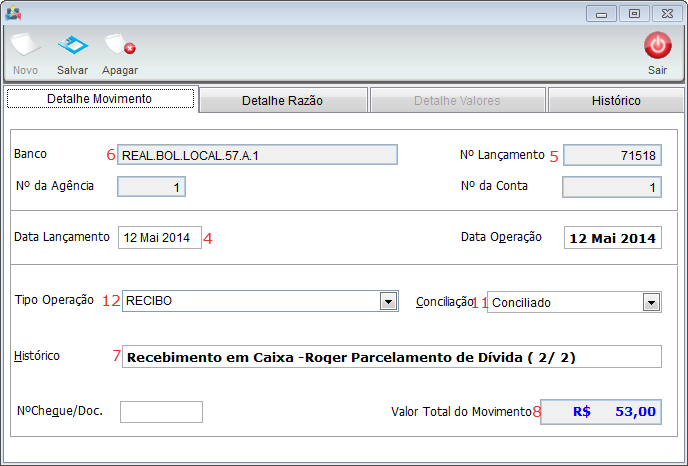Mudanças entre as edições de "ModuloDesktopRelContasPagas"
(alteração do texto) |
(caminho) |
||
| (7 revisões intermediárias por 3 usuários não estão sendo mostradas) | |||
| Linha 1: | Linha 1: | ||
| − | |||
| − | |||
| − | |||
{| style="margin-top:5px; width:34%; margin-bottom:2px; margin-left:auto; margin-right:auto" | {| style="margin-top:5px; width:34%; margin-bottom:2px; margin-left:auto; margin-right:auto" | ||
|class="fundologo" style="background-repeat:no-repeat; background-position:-40px -15px; width:100%; border:1px solid #D2D2D2; vertical-align:top; -moz-border-radius: 10px; -webkit-border-radius: 10px; border-radius:10px;box-shadow:0 1px 3px rgba(0, 0, 0, 0.35)" | | |class="fundologo" style="background-repeat:no-repeat; background-position:-40px -15px; width:100%; border:1px solid #D2D2D2; vertical-align:top; -moz-border-radius: 10px; -webkit-border-radius: 10px; border-radius:10px;box-shadow:0 1px 3px rgba(0, 0, 0, 0.35)" | | ||
| − | [[Arquivo: | + | [[Arquivo:ispintegrator.png|center]] |
|} | |} | ||
| Linha 11: | Linha 8: | ||
| − | == | + | == Contas Pagas == |
[[arquivo:objetivo.jpg|30px]] São apresentadas as relações de contas pagas dos clientes e suas respectivas informações de pagamento. | [[arquivo:objetivo.jpg|30px]] São apresentadas as relações de contas pagas dos clientes e suas respectivas informações de pagamento. | ||
| Linha 18: | Linha 15: | ||
1) Telas que o Relatório Abrange: Movimento Financeiro. | 1) Telas que o Relatório Abrange: Movimento Financeiro. | ||
| − | [[Arquivo:RelPadContPagMovFinanc.png| | + | [[Arquivo:RelPadContPagMovFinanc.png|1050px]] |
| − | [[Arquivo:RelPadContPagMovFinancDetRaz.png| | + | [[Arquivo:RelPadContPagMovFinancDetRaz.png|1050px]] |
1.1) Campos: | 1.1) Campos: | ||
| − | [[Arquivo:RelPadContPagTelaAbrange.png | + | [[Arquivo:RelPadContPagTelaAbrange.png]] |
| − | [[Arquivo:RelPadContPagTelaAbrange2.png | + | [[Arquivo:RelPadContPagTelaAbrange2.png]] |
| − | [[Arquivo:RelPadContPagTelaAbrangeReceb.png | + | [[Arquivo:RelPadContPagTelaAbrangeReceb.png]] |
| Linha 66: | Linha 63: | ||
| − | 1. | + | 1.2) Para o relatório, selecionar o período. <br> |
| + | [[Arquivo:RelPadContPagTela.png.png|1050px]] <br> | ||
| + | Caminho a Seguir: ISP-INTEGRATOR/ RELATÓRIO/ CONTAS PAGAS | ||
| − | |||
| + | {| style="border-collapse: collapse; border-width: 1px; border-style: solid; margin-left:auto; margin-right:auto; border-color: #DDC12B" | ||
| + | |- style="background-color:#FFFFFF" | ||
| + | | [[arquivo:BarraAmarela.png|6px]] | ||
| + | | [[Arquivo:Lampada.png|40px]] | ||
| + | | ''O '''filtro/coluna Parceiro e Centro de Custo''' foi disponibilizado para a versão do '''[https://wiki.elitesoft.com.br/index.php/Categoria:Changelog_6.02.00 Changelog 6.02.00]'''. | ||
| + | |} | ||
| + | <!-- 24/03/2020 - EliteSoft - 211319 - Documentar o filtro e a coluna PARCEIRO --> | ||
| + | <!-- 24/03/2020 - IPNET- 206715- Documentar o filtro e a coluna Centro de Custo--> | ||
| − | 1. | + | 1.2.1) Selecione o '''Tipo de Operação, Conta Demostrativo, Tipo de Movimento, Status Lançamento, Parceiro,Centro de Custo, Conta Financeiro, Unidade Negócios, Fornecedor, Empresa''' e '''Competência'''. <br> |
| + | * Para apresentar o dados relacionados a '''Parceiros''' deve estar configurado em Financeiro. | ||
| + | ** Para este procedimento: [[Modulo_Desktop_-_Ver_Contas_Pagar#Incluir_Parceiros_em_Contas_a_Pagar_.28Movimentos_Financeiros_e_Ver_Contas_a_Pagar.29|Incluir Parceiros]]. | ||
| + | [[Arquivo:RelContasPagasFiltros.png|1000px]] <br> | ||
| + | Caminho a Seguir: ISP-INTEGRATOR/ RELATÓRIO/ CONTAS PAGAS | ||
| − | |||
| + | 1.2.2) Após selecionar os filtros, clicar no botão "Carregar" para exibir as informações o qual poderá ser exportado para o Excel, clicando no botão "Exportar". | ||
| + | [[Arquivo:RelPadContPagInfo.png|1000px]] <br> | ||
| + | Caminho a Seguir: ISP-INTEGRATOR/ RELATÓRIO/ CONTAS PAGAS | ||
| − | |||
| − | |||
| − | |||
| − | |||
| − | |||
| − | |||
| − | |||
| − | |||
| − | |||
| − | |||
| − | |||
| − | |||
| − | |||
| − | |||
| − | |||
| − | |||
| − | |||
| − | |||
| − | |||
| − | |||
| − | |||
| − | |||
| − | |||
| − | |||
| − | |||
| − | |||
| − | |||
| − | |||
| − | |||
| − | |||
| − | |||
| − | |||
| − | |||
| − | |||
| − | |||
| − | |||
| − | |||
| + | {| style="border-collapse: collapse; border-width: 1px; border-style: solid; margin-left:auto; margin-right:auto; border-color: #A5030E" | ||
| + | |- style="background-color:#FFFFFF" | ||
| + | | [[arquivo:BarraVermelha.png|6px]] | ||
| + | | [[Arquivo:AlertaVermelha.png|40px]] | ||
| + | | ''Esta é uma base de testes fictícia, meramente ilustrativa''. | ||
| + | |} | ||
| Linha 120: | Linha 101: | ||
| + | [[Categoria:Relatórios]] | ||
| − | [[Categoria: | + | [[Categoria:Changelog 6.02.00]] |
Edição atual tal como às 17h49min de 24 de março de 2020
Contas Pagas
![]() São apresentadas as relações de contas pagas dos clientes e suas respectivas informações de pagamento.
São apresentadas as relações de contas pagas dos clientes e suas respectivas informações de pagamento.
1) Telas que o Relatório Abrange: Movimento Financeiro.
1.1) Campos:
- 1 - Data da Transferência: Campo data do pagamento, data da movimentação bancária;
- 2 - Data Vencimento: data do vencimento;
- 3 - Nome do Cliente/Sacado: Ligado a conta provisionada;
- 4 - Data do Lançamento: Data do lançamento da Conta;
- 5 - Número do Lançamento: Número do lançamento da conta;
- 6 - Banco: Nome do Banco;
- 7 - Histórico: Histórico do movimento;
- 8 - Valor Total do Movimento: Valor do movimento;
- 9 - Histórico Razão: histórico do detalhe;
- 10 - Valor: Valor do detalhe;
- 11 - Conciliação: Status, define se o movimento está conciliado ou não;
- 12 - Tipo Operação:Tipo da Movimentação;
- 13 - Unidade de Negócios: unidade de negócio que ficou ligado a movimentação;
- 14 - Código da Conta: código a conta do movimento;
- 15 - Descrição do código da conta: Nome do plano de contas usado no provisionamento;
1.2) Para o relatório, selecionar o período.
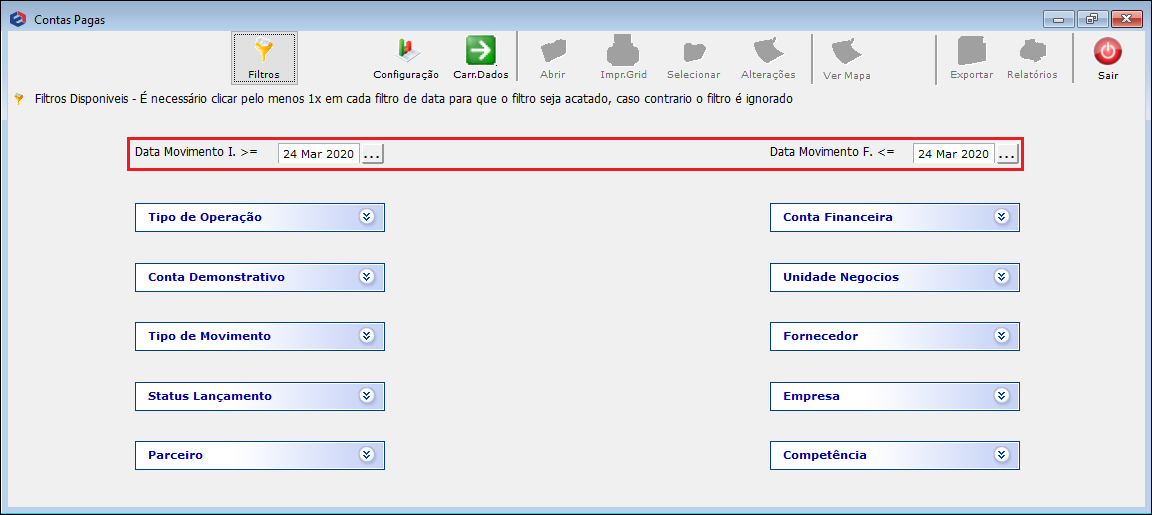
Caminho a Seguir: ISP-INTEGRATOR/ RELATÓRIO/ CONTAS PAGAS
| |
|
O filtro/coluna Parceiro e Centro de Custo foi disponibilizado para a versão do Changelog 6.02.00. |
1.2.1) Selecione o Tipo de Operação, Conta Demostrativo, Tipo de Movimento, Status Lançamento, Parceiro,Centro de Custo, Conta Financeiro, Unidade Negócios, Fornecedor, Empresa e Competência.
- Para apresentar o dados relacionados a Parceiros deve estar configurado em Financeiro.
- Para este procedimento: Incluir Parceiros.
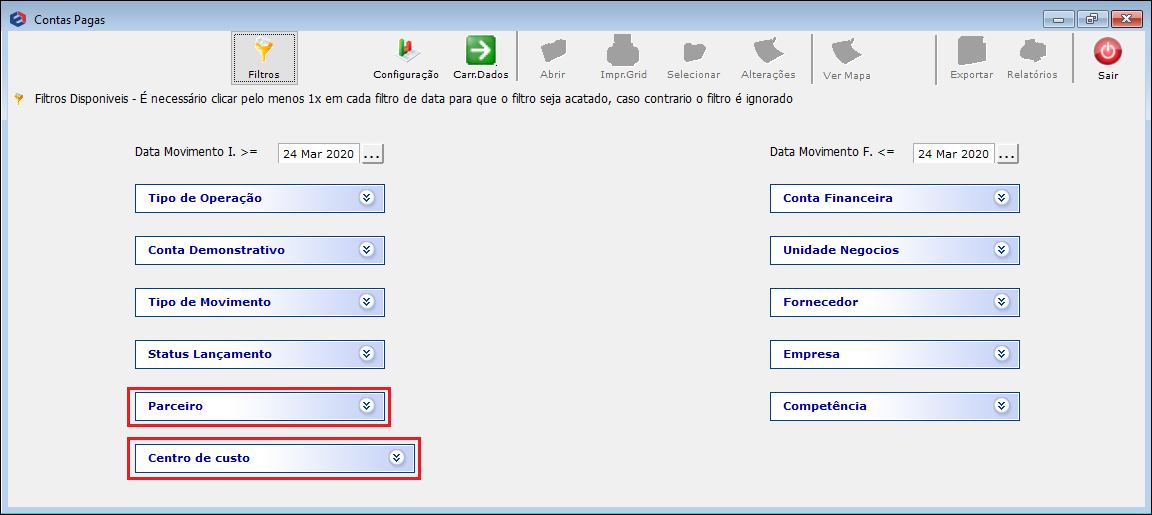
Caminho a Seguir: ISP-INTEGRATOR/ RELATÓRIO/ CONTAS PAGAS
1.2.2) Após selecionar os filtros, clicar no botão "Carregar" para exibir as informações o qual poderá ser exportado para o Excel, clicando no botão "Exportar".
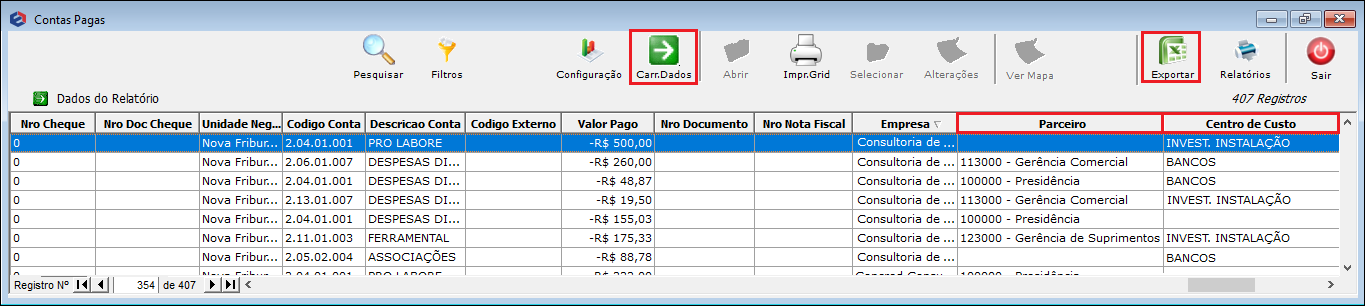
Caminho a Seguir: ISP-INTEGRATOR/ RELATÓRIO/ CONTAS PAGAS
| |
|
Esta é uma base de testes fictícia, meramente ilustrativa. |